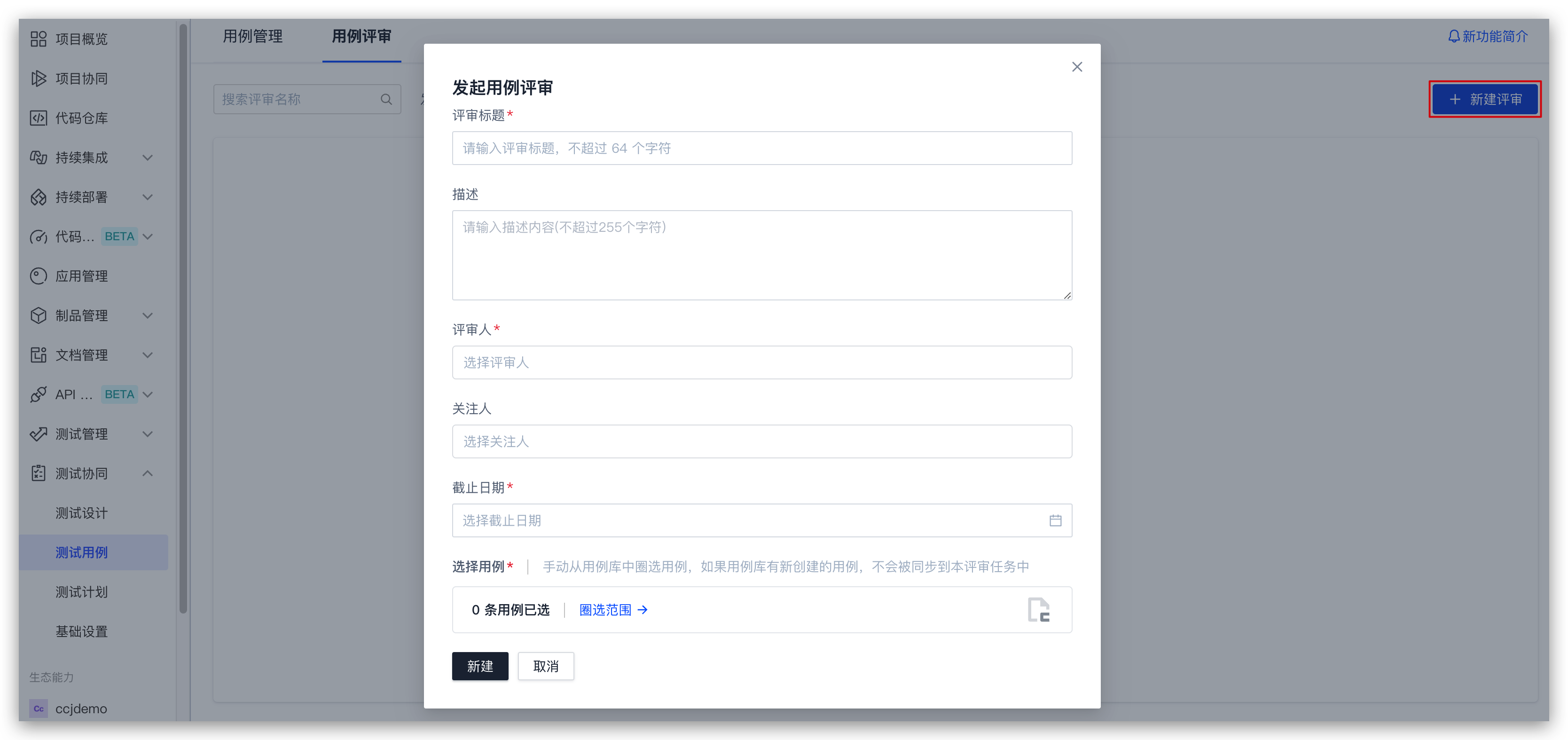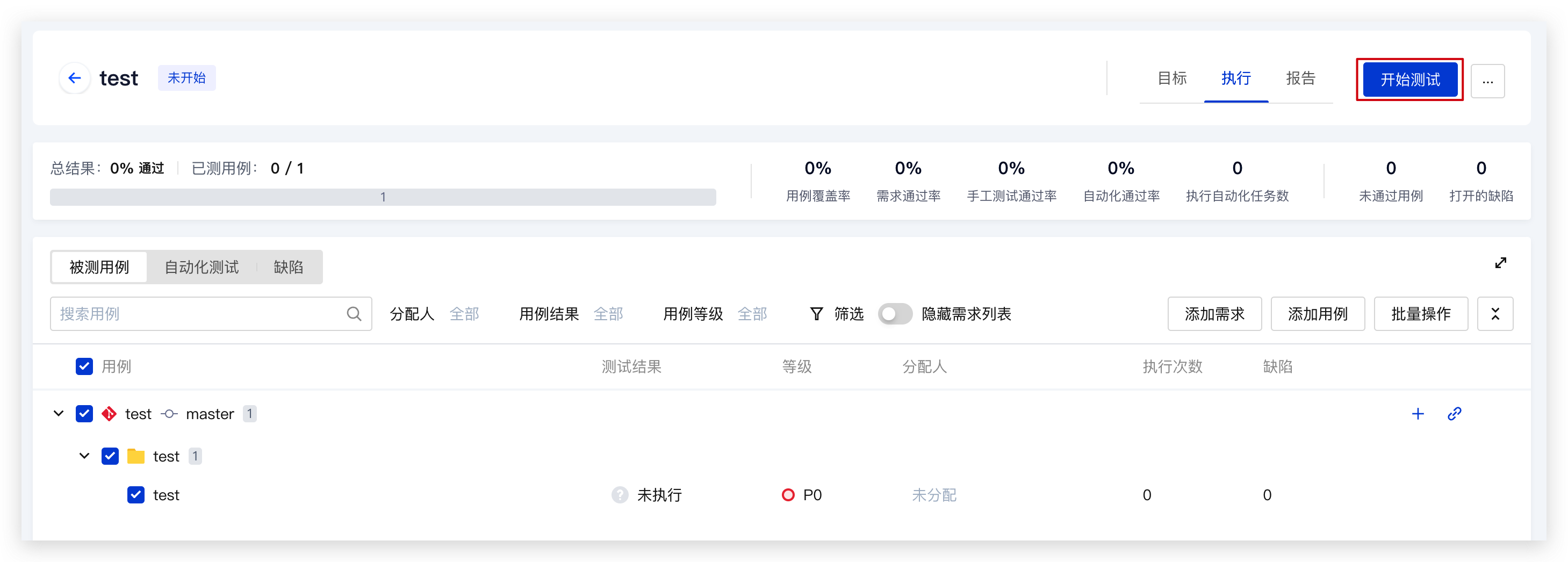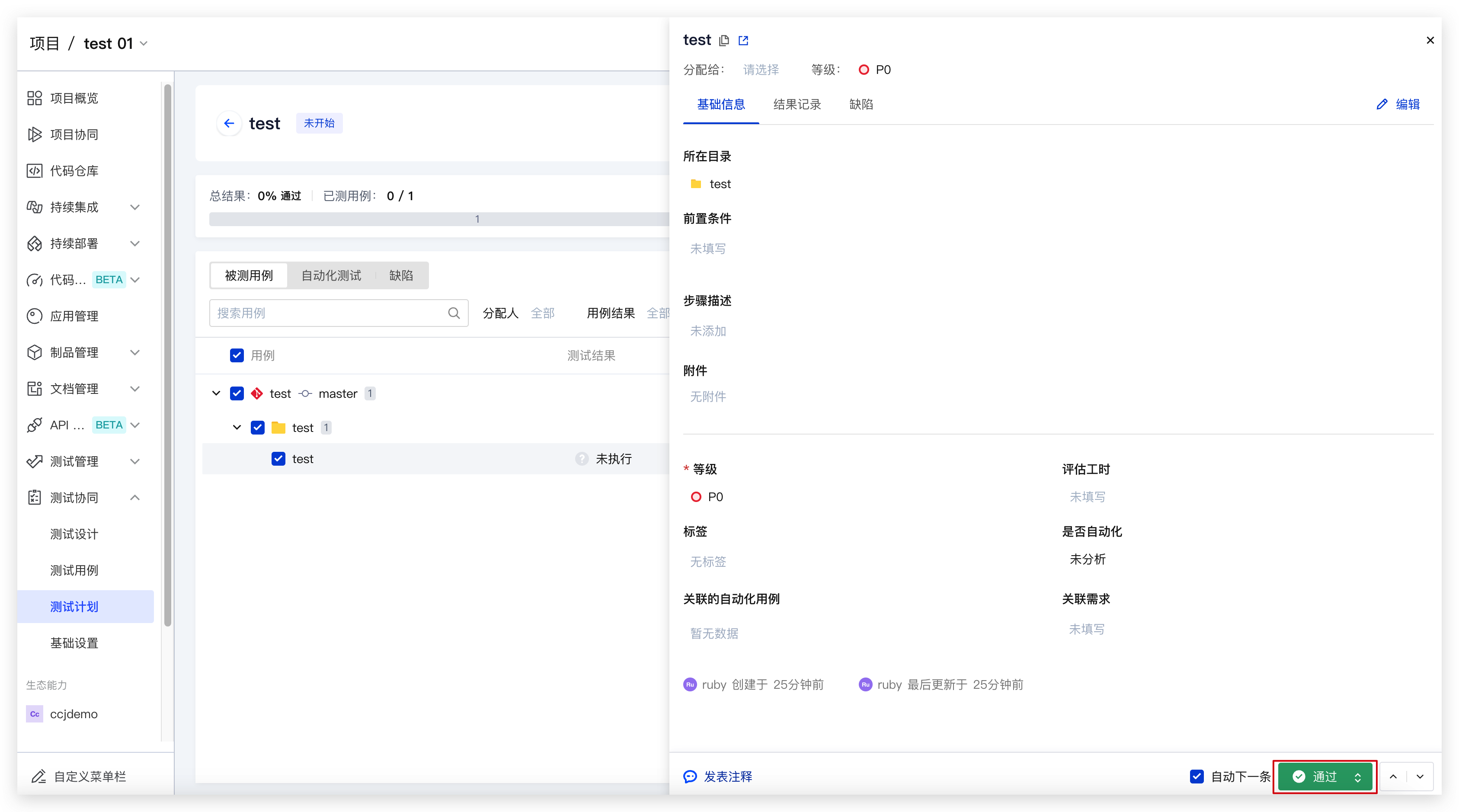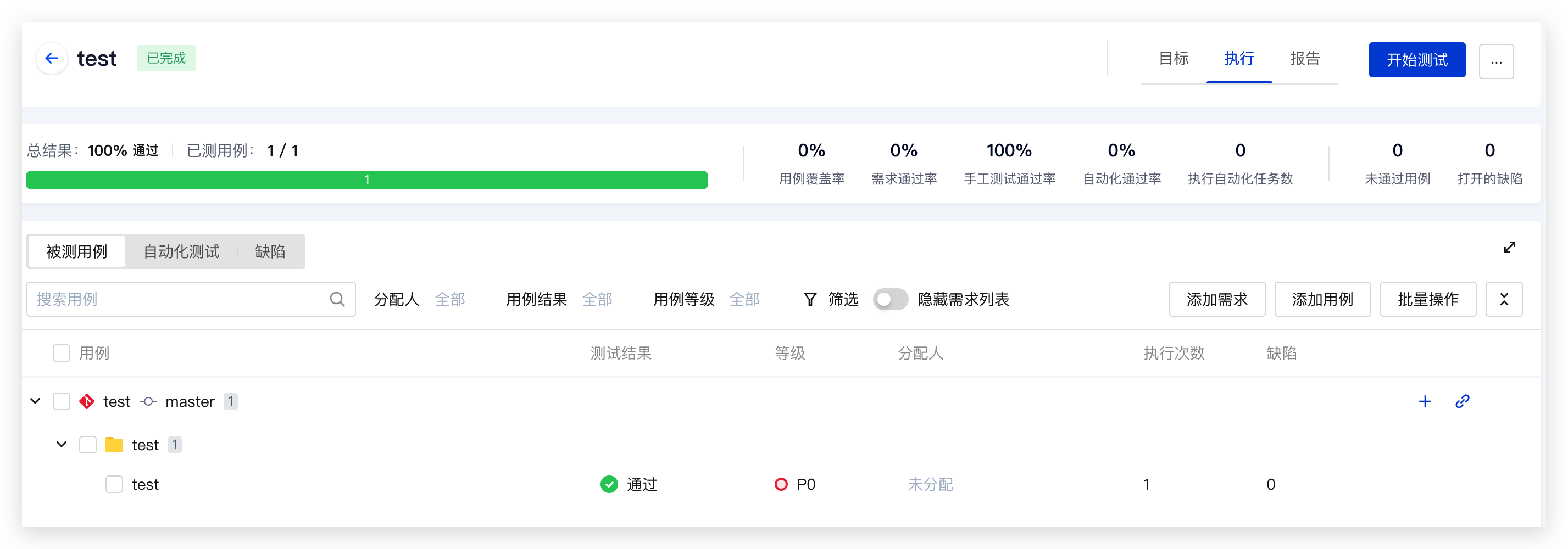管理测试用例
当您在 CODING 平台创建项目之后,您可以使用测试协同功能来构建测试域完善的资产管理、流程管理和持续测试能力。覆盖系统测试、探索性测试、自动化测试等丰富的测试场景。
本文将通过以下步骤介绍如何使用测试协同功能管理项目测试用例:
创建测试用例
进入已创建的项目,从左侧导航栏选择「测试协同」-> 「测试用例」。
在「用例管理」页签,先点击蓝色 ➕ 加号创建用例目录。输入目录名称点击「创建」即可。
建立用例目录之后,点击页面右上角「新建用例」,然后输入标题、选择用例目录、设置前置条件、添加用例步骤完成用例创建。
如需了解更多关于创建测试用例的信息,参考新建目录与用例。
评审测试用例
测试用例创建完成之后,可发起评审,确保测试用例的准确性、有效性和全面性。
进入已创建的项目,从左侧导航栏选择「测试协同」-> 「测试用例」。
在「用例评审」页签,点击右上角「新建评审」,在弹出的页面输入标题、评审人、选择截止日期,然后点击「圈选范围」选择一个或多个待评审的测试用例。
- 点击「新建」。该评审任务将会出现在用例评审列表。
创建与执行测试计划
创建并评审完测试用例之后,您可以把测试用例添加到测试计划并按计划执行测试。
进入已创建的项目,从左侧导航栏选择「测试协同」-> 「测试计划」。
在「测试计划」页面,点击左侧蓝色 ➕ 加号新建至少一个测试计划目录。
点击右上角「新建计划」,在「新建测试计划」页面输入标题、所在目录等关键信息,并圈选用例后点击「创建计划」。
测试计划创建成功后,在测试计划详情页可以查看计划概览、计划关联的资源、计划引用的资源。
- 在测试计划详情页勾选需要执行的测试计划后,点击右上角的「开始测试」。
- 在执行测试用例页面,按照步骤完成测试后,依次通过需要测试的用例。
在测试计划详情页,可以查看用例执行结果。
如需了解更多测试管理的使用方法,参考管理测试计划。
 2025-07-10最近更新
2025-07-10最近更新在阅读中是否遇到以下问题?*
您希望我们如何改进?*
如果您希望得到回复,请留下您的邮箱地址。